
Per un corretto utilizzo di Xautomation o di altri programmi accessori, applicare le seguenti ottimizzazioni delle impostazioni audio:
•Settare su ogni periferica (sia di Riproduzione che di Registrazione) il sample rate corretto in base a quello utilizzato su Xautomation e togliere il controllo esclusivo.
•Disattivare modalità immediata.
•Disattivare tutti gli effetti audio.
•Disattivare suoni di default di Windows.
Per farlo:
1.Andare sul Pannello di controllo > Hardware e suoni.

2.Fare clic su Audio.

3.Nel tab Riproduzione, selezionare uno alla volta tutti i dispositivi di riproduzione utilizzati e fare clic su Proprietà.

4.Nella finestra Proprietà, fare clic sul tab Avanzate.
Nella sezione Formato predefinito impostare 16bit, 44100 Hz (Qualità CD) e nella sezione Modalità esclusiva disabilitare l'opzione Consenti alle applicazioni di assumere il controllo esclusivo del dispositivo.
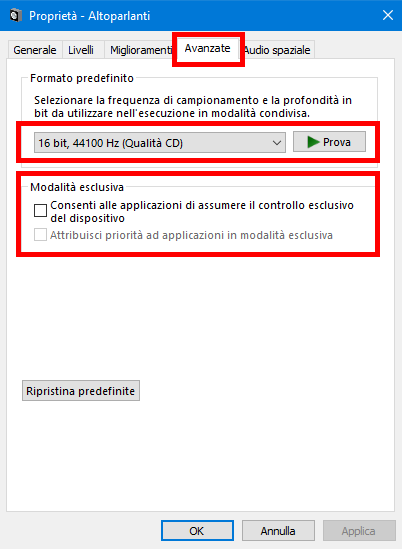
5.Fare clic sul tab Miglioramenti.
Abilitare l'opzione Disabilita tutti gli effetti sonori e disabilitare la Modalità immediata.
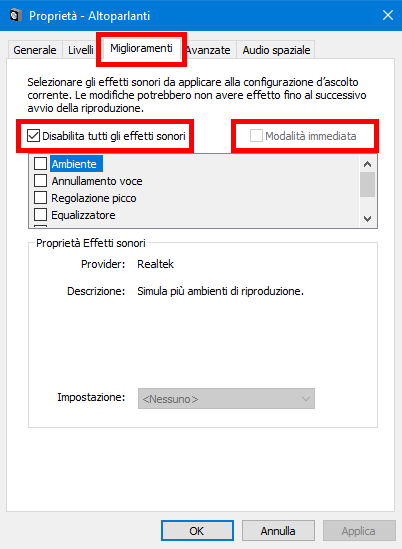
6.Fare clic su OK.
7.Nel tab Suoni, impostare nel campo Combinazione la voce Nessun suono.
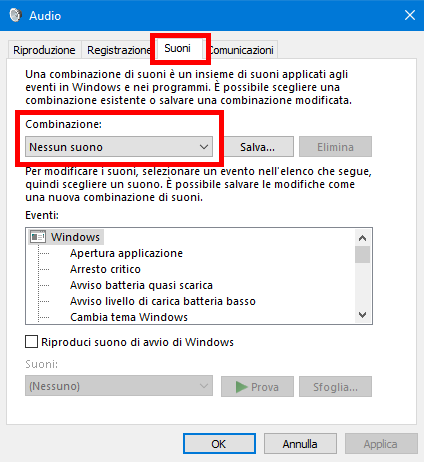
8.Fare clic su OK.
Consigli utili da seguire:
•non attaccare/staccare le periferiche audio e cavi quando Xautomation o gli accessori software di Xautomation sono in esecuzione.
•non usare schede audio con trasferimento dati audio e alimentazione su singolo cavetto usb.
Se si necessita di ascoltare l'audio del monitor o di Xediting in remoto attraverso TeamViewer assicurarsi che la periferica di monitor scelta su Xautomation sia anche la periferica predefinita di Windows.
Se la periferica di Windows deve essere modificata è necessario ricontrollare tutte le configurazioni audio dei software, in particolare Xautomation, per cui è bene fare queste modifiche quando non si è in onda.

